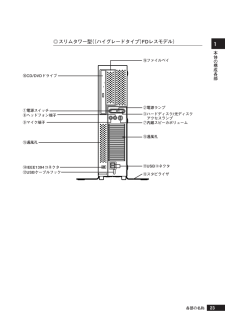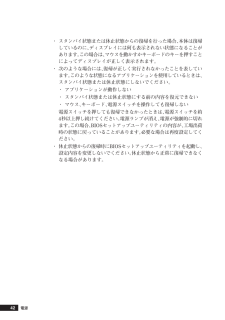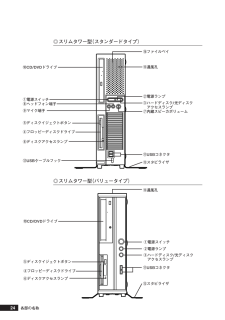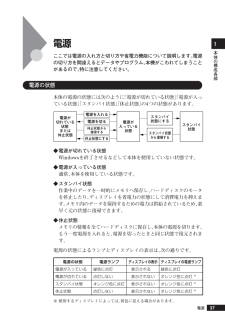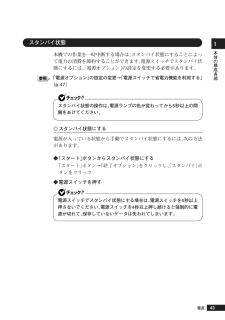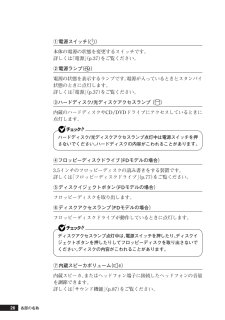Q&A
取扱説明書・マニュアル (文書検索対応分のみ)
"電源ランプ"1 件の検索結果
"電源ランプ"10 - 20 件目を表示
全般
質問者が納得素人お手上げ状態です電源かマザーボードでないですか検証方法もありませんはメイトはディスクトップですよ
5572日前view27
23本体の構成各部1①電源スイッチ②電源ランプ③ハードディスク/光ディスクアクセスランプ⑧ヘッドフォン端子⑦内蔵スピーカボリューム⑩CD/DVDドライブ⑪USBコネクタ⑬スタビライザ⑫USBケーブルフック⑭IEEE1394コネクタ⑮通風孔⑨マイク端子⑮通風孔⑯ファイルベイ◎スリムタワー型((ハイグレードタイプ)FDレスモデル)各部の名称
25本体の構成各部1各部の名称⑮通風孔①電源スイッチ②電源ランプ⑰ハードディスクアクセスランプ⑪USBコネクタ(右からUSBコネクタ3、USBコネクタ4)⑬スタビライザ◎コンパクトタワー型(FDモデル)④フロッピーディスクドライブ⑤ディスクイジェクトボタン⑥ディスクアクセスランプ⑩CD/DVDドライブ◎コンパクトタワー型(FDレスモデル)⑩CD/DVDドライブ⑧ヘッドフォン端子※※:ヘッドフォン端子は、機種によっては、ない場合があります。⑮通風孔①電源スイッチ②電源ランプ⑰ハードディスクアクセスランプ⑪USBコネクタ(右からUSBコネクタ3、USBコネクタ4)⑬スタビライザ
45本体の構成各部1aaaaaaaaaaaaaaaa休止状態本機での作業を長時間中断する場合は、休止状態にすることで電力の消費を節約できます。電源スイッチで休止状態にするには、「電源オプション」の設定を変更する必要があります。「電源オプション」の設定の変更→「電源スイッチで省電力機能を利用する」(p.47)休止状態の操作は、電源ランプの色が変わってから5秒以上の間隔をあけてください。◎休止状態を有効にする休止状態を利用するには、「電源オプション」の設定で休止状態機能が有効になっている必要があります。次の手順で設定を確認してください。1「スタート」ボタン→「コントロールパネル」をクリックし、「パフォーマンスとメンテナンス」→「電源オプション」をクリック2「休止状態」タブをクリック3「休止状態を有効にする」にチェックが付いているか確認するチェックが付いていない場合は、クリックしてチェックを付けてください。4「OK」ボタンをクリック電源
42・ スタンバイ状態または休止状態からの復帰を行った場合、 本体は復帰しているのに、ディスプレイには何も表示されない状態になることがあります。この場合は、マウスを動かすかキーボードのキーを押すことによってディスプレイが正しく表示されます。・ 次のような場合には、 復帰が正しく実行されなかったことを表しています。このような状態になるアプリケーションを使用しているときは、スタンバイ状態または休止状態にしないでください。・ アプリケーションが動作しない・ スタンバイ状態または休止状態にする前の内容を復元できない・マウス、キーボード、電源スイッチを操作しても復帰しない電源スイッチを押しても復帰できなかったときは、電源スイッチを約4秒以上押し続けてください。 電源ランプが消え、電源が強制的に切れます。この場合、BIOSセットアップユーティリティの内容が、 工場出荷時の状態に戻っていることがあります。必要な場合は再度設定してください。・ 休止状態からの復帰時に BIOSセットアップユーティリティを起動し、設定内容を変更しないでください。休止状態から正常に復帰できなくなる場合があります。電源
24各部の名称①電源スイッチ②電源ランプ③ハードディスク/光ディスクアクセスランプ④フロッピーディスクドライブ⑤ディスクイジェクトボタン⑥ディスクアクセスランプ⑧ヘッドフォン端子⑦内蔵スピーカボリューム⑨マイク端子⑩CD/DVDドライブ⑬スタビライザ⑪USBコネクタ①電源スイッチ②電源ランプ④フロッピーディスクドライブ⑤ディスクイジェクトボタン⑥ディスクアクセスランプ⑩CD/DVDドライブ③ハードディスク/光ディスクアクセスランプ⑪USBコネクタ⑮通風孔⑬スタビライザ⑮通風孔⑯ファイルベイ⑫USBケーブルフック◎スリムタワー型(スタンダードタイプ)◎スリムタワー型(バリュータイプ)
22各部の名称①電源スイッチ②電源ランプ③ハードディスク/光ディスクアクセスランプ④フロッピーディスクドライブ⑤ディスクイジェクトボタン⑥ディスクアクセスランプ⑧ヘッドフォン端子⑦内蔵スピーカボリューム⑩CD/DVDドライブ⑪USBコネクタ⑬スタビライザ⑫USBケーブルフック⑭IEEE1394コネクタ⑮通風孔⑨マイク端子⑮通風孔⑯ファイルベイ各部の名称ここでは、本体の各部の名称とその役割について説明しています。各部の取り扱い方法や詳しい操作方法については、各項目にある参照ページをご覧ください。aaaaaaaaaaaaaaaa本体前面◎スリムタワー型((ハイグレードタイプ)FDモデル)
本体の構成各部137電源ここでは電源の入れ方と切り方や省電力機能について説明します。電源の切り方を間違えるとデータやプログラム、本機がこわれてしまうことがあるので、特に注意してください。aaaaaaaaaaaaaaaa電源の状態本体の電源の状態には次のように「電源が切れている状態」「電源が入っている状態」「スタンバイ状態」「休止状態」の4つの状態があります。電源が 切れている 状態 または 休止状態 電源が 入っている 状態 スタンバイ 状態 電源を入れる 休止状態から復帰する 休止状態にする 電源を切る スタンバイ状態から復帰する スタンバイ 状態にする ◆電源が切れている状態Windowsを終了させるなどして本体を使用していない状態です。◆電源が入っている状態通常、本体を使用している状態です。◆スタンバイ状態作業中のデータを一時的にメモリへ保存し、 ハードディスクのモータを停止したり、ディスプレイを省電力の状態にして消費電力を抑えます。メモリ内のデータを保持するための電力は供給されているため、素早く元の状態に復帰できます。◆休止状態メモリの情報を全てハードディスクに保存し、本体の電源を切ります。もう一度...
43本体の構成各部1aaaaaaaaaaaaaaaaスタンバイ状態本機での作業を一時中断する場合は、スタンバイ状態にすることによって電力の消費を節約することができます。電源スイッチでスタンバイ状態にするには、「電源オプション」の設定を変更する必要があります。「電源オプション」の設定の変更→「電源スイッチで省電力機能を利用する」(p.47)スタンバイ状態の操作は、電源ランプの色が変わってから5秒以上の間隔をあけてください。◎スタンバイ状態にする電源が入っている状態から手動でスタンバイ状態にするには、次の方法があります。◆「スタート」ボタンからスタンバイ状態にする「スタート」ボタン→「終了オプション」をクリックし、「スタンバイ」ボタンをクリック◆電源スイッチを押す電源スイッチでスタンバイ状態にする場合は、電源スイッチを4秒以上押さないでください。電源スイッチを4秒以上押し続けると強制的に電源が切れて、保存していないデータは失われてしまいます。電源
26①電源スイッチ( )本体の電源の状態を変更するスイッチです。詳しくは「電源」(p.37)をご覧ください。②電源ランプ( )電源の状態を表示するランプです。電源が入っているときとスタンバイ状態のときに点灯します。詳しくは「電源」(p.37)をご覧ください。③ハードディスク/光ディスクアクセスランプ ( )内蔵のハードディスクやCD/DVDドライブにアクセスしているときに点灯します。ハードディスク/光ディスクアクセスランプ点灯中は電源スイッチを押さないでください。ハードディスクの内容がこわれることがあります。④フロッピーディスクドライブ(FDモデルの場合)3.5インチのフロッピーディスクの読み書きをする装置です。詳しくは「フロッピーディスクドライブ」(p.77)をご覧ください。⑤ディスクイジェクトボタン(FDモデルの場合)フロッピーディスクを取り出します。⑥ディスクアクセスランプ(FDモデルの場合)フロッピーディスクドライブが動作しているときに点灯します。ディスクアクセスランプ点灯中は、電源スイッチを押したり、ディスクイジェクトボタンを押したりしてフロッピーディスクを取り出さないでください。ディスクの内容が...
索 引355シリアルコネクタ ⋯⋯⋯⋯⋯⋯⋯32ジャンパ ⋯⋯⋯341, 342, 343, 346周辺機器 ⋯⋯⋯132, 170, 198, 222スクロールボタン ⋯⋯⋯⋯⋯⋯⋯58スタビライザ⋯⋯⋯⋯⋯27, 133, 171, 199, 223スタンバイ ⋯⋯⋯⋯⋯⋯⋯⋯37, 43スタンバイ状態からの復帰 ⋯⋯⋯44スーパバイザパスワード ⋯⋯⋯⋯116, 255, 282, 306, 328スライドストッパ ⋯⋯⋯⋯⋯⋯⋯33セキュリティチップ機能 ⋯⋯⋯121セキュリティ機能 ⋯⋯⋯⋯⋯⋯116増設RAMボード⋯⋯⋯⋯⋯⋯⋯143, 181, 208, 232タ行タイマ ⋯⋯⋯⋯⋯⋯⋯⋯⋯⋯⋯⋯ 49通風孔 ⋯⋯⋯⋯⋯⋯⋯⋯⋯⋯ 27, 33ディスプレイ ⋯⋯⋯⋯⋯⋯⋯⋯⋯60デバイスドライバ ⋯⋯⋯⋯⋯⋯125デバイスマネージャ ⋯⋯⋯⋯⋯⋯7デュアルディスプレイ機能 ⋯68, 69電源 ⋯⋯⋯⋯⋯⋯⋯⋯⋯⋯⋯⋯⋯ 37電源スイッチ ⋯⋯⋯⋯⋯⋯⋯⋯⋯26電源ランプ ⋯⋯⋯⋯⋯⋯⋯⋯26, 37電話回線用モジュラーコネクタ ⋯36電話機用モジュラーコネクタ ⋯⋯36盗難防止 ⋯⋯...
- 1